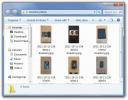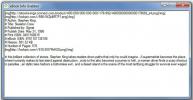Kako nastaviti svetlo ali temno temo v Photoshopu CC
Aplikacije, ki jih uporabljamo daljše časovno obdobje, lahko povzročijo veliko breme. Aplikacija, kot je vaš brskalnik, je tista, ki jo uporabljate ves čas, noč ali dan. Enako lahko rečemo za Photoshop; če je to orodje, ki ga uporabljate vsak dan, vam morda ne bo prijetno preveč svetla ali pretemna tema. Vsak od njih, odvisno od količine svetlobe v sobi, lahko začne obremenjevati. Photoshop CC 2017 ima precej čeden izbor tem, ki jih lahko uporabniki nastavijo za vmesnik. Teme segajo od črne in temno sive do svetlejše sive in skoraj bele. Vsi so usmerjeni v zmanjšanje obremenitve oči in niso mišljeni, da bi bil vmesnik lep. Tukaj je opis, kako lahko nastavite svetlo ali temno temo v programu Photoshop CC 2017.
Odprite Photoshop in pojdite na Uredi> Nastavitve> Vmesnik. Razdelek »Videz« na samem vrhu vam omogoča, da izberete barvo teme med črno, temno sivo, svetlo sivo in belo. Tema se uporabi takoj, ko izberete barvo. Photoshop ni treba znova zagnati.

Poleg spreminjanja barve teme lahko spremenite tudi barvo »Označi«. Za vsako barvo teme je privzeta barva osvetlitve, lahko pa izberete tudi modro, ki jo je lažje razlikovati.
Barva osvetlitve je tista, ki označuje izbrani element v Photoshopu, npr. Barva osvetlitve bo razlikovala izbrani sloj ali skupino od vseh drugih, ne izbranih. Če se vam zdi, da je privzeta barva osvetlitve težko razlikovati, in to je bil razlog, da sem šel iskati teme, jo lahko nastavite na modro.
Tema je uporabljena za vsa okna, ki se odprejo v programu Photoshop, vključno s tistimi, ki jih dodate iz menija Window in z nastavitvami.
Microsoftov Office Suite ima tudi aplikacije temne teme od Office 2016. Za katero koli od aplikacij v paketu lahko izberete privzete barve ali temno sivo temo.
Iskanje
Zadnje Objave
Namexif: Fotografije samodejno razporedite in preimenujete po podatkih Exif
Pri sestavljanju fotografij iz več albumov si pogosto težko zapomni...
Kako spremeniti pravice dostopa uporabnika v Windows Home Server 2011
Ko je uspešno začel Windows Home Server 2011, se lahko pojavi vpraš...
Informacije o e-knjigah dobite s svojega namizja s podatki o e-knjigi Grabber
Informacije o e-knjigi Zgrabi je prenosna aplikacija, ki prikazuje ...